win8一键关机的设置方法 win8怎么设置一键关机快捷方式
更新时间:2024-03-06 15:11:48作者:yang
在使用Win8系统的过程中,经常需要关机或重启电脑,但是通过传统的方式操作比较繁琐,为了提高操作效率,我们可以设置Win8系统的一键关机快捷方式。通过简单的设置,我们可以在桌面上创建一个一键关机的快捷方式,只需点击一下鼠标就可以实现快速关机,方便快捷。下面就来介绍一下Win8系统如何设置一键关机的方法。
win8怎么设置一键关机快捷方式:
第一:在桌面上,点击鼠标右键——新建——快捷方式,在方框中输入以下命令内容:shutdown.exe /s /hybrid /t 0(如下图)
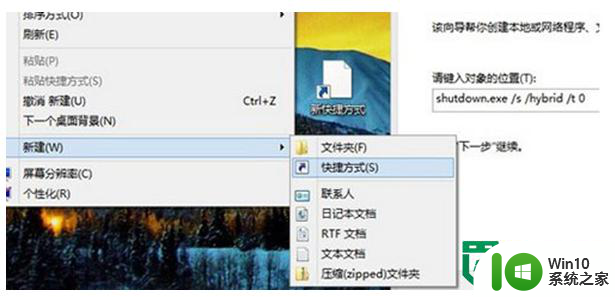
第二:点击确定后,这个快捷方式会有一个默认名字shutdown,确定。(如下图)
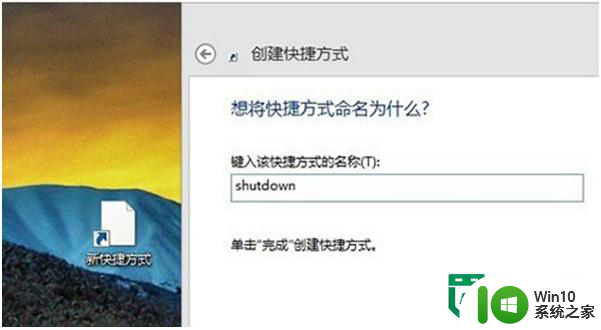
第三:更改图标,点击右键——属性——更改图标。建议选择一个关机图标,点确定。(u盘装win8)
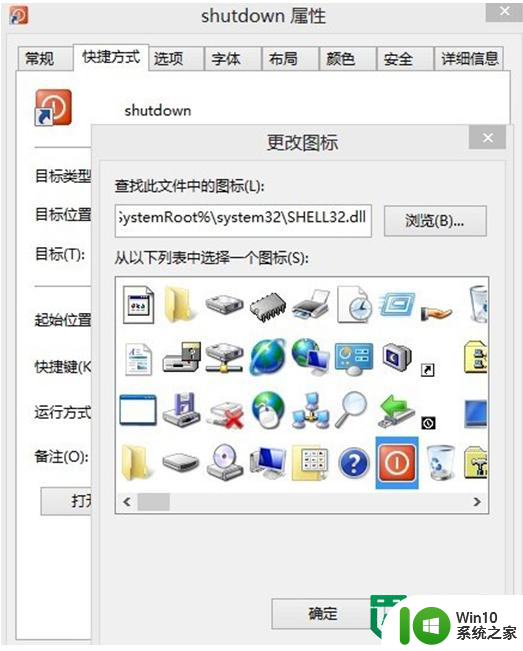
第四:点击右键——固定到开始屏幕或者左键拖动到任务栏,OK。
以上就是win8一键关机的设置方法的全部内容,有遇到这种情况的用户可以按照小编的方法来进行解决,希望能够帮助到大家。
win8一键关机的设置方法 win8怎么设置一键关机快捷方式相关教程
- win8关机快捷键的处理方法 win8关机快捷键失效怎么办
- win8系统如何设置关机快捷键 如何在win8电脑上设置快捷关机按钮
- 电脑关机快捷方式设置教程 电脑关机快捷键设置步骤
- win8开启虚拟键盘的方法 win8虚拟键盘快捷键设置
- win8系统设置自动关机的方法 win8电脑如何设置自动关机
- 如何在Windows 7上设置一键关机快捷键 Windows 7快速关机的方法和步骤
- win8系统在桌面创建关机快捷键的技巧 如何在win8系统桌面上创建关机快捷键
- win8关机按钮在哪?win8没有开始菜单怎么关机 win8关机快捷键在哪
- win8怎么关闭快速启动进入BIOS前的设置 win8快速启动关闭方法
- 如何在Windows系统中设置一键回到桌面的快捷键 在电脑上设置快捷键实现一键回到桌面的方法
- 使用快捷键关机电脑的具体方法 怎么用快捷键关机电脑
- win8系统截图工具设置快捷键的技巧 如何在Win8系统中设置截图工具的快捷键
- U盘装机提示Error 15:File Not Found怎么解决 U盘装机Error 15怎么解决
- 无线网络手机能连上电脑连不上怎么办 无线网络手机连接电脑失败怎么解决
- 酷我音乐电脑版怎么取消边听歌变缓存 酷我音乐电脑版取消边听歌功能步骤
- 设置电脑ip提示出现了一个意外怎么解决 电脑IP设置出现意外怎么办
电脑教程推荐
- 1 w8系统运行程序提示msg:xxxx.exe–无法找到入口的解决方法 w8系统无法找到入口程序解决方法
- 2 雷电模拟器游戏中心打不开一直加载中怎么解决 雷电模拟器游戏中心无法打开怎么办
- 3 如何使用disk genius调整分区大小c盘 Disk Genius如何调整C盘分区大小
- 4 清除xp系统操作记录保护隐私安全的方法 如何清除Windows XP系统中的操作记录以保护隐私安全
- 5 u盘需要提供管理员权限才能复制到文件夹怎么办 u盘复制文件夹需要管理员权限
- 6 华硕P8H61-M PLUS主板bios设置u盘启动的步骤图解 华硕P8H61-M PLUS主板bios设置u盘启动方法步骤图解
- 7 无法打开这个应用请与你的系统管理员联系怎么办 应用打不开怎么处理
- 8 华擎主板设置bios的方法 华擎主板bios设置教程
- 9 笔记本无法正常启动您的电脑oxc0000001修复方法 笔记本电脑启动错误oxc0000001解决方法
- 10 U盘盘符不显示时打开U盘的技巧 U盘插入电脑后没反应怎么办
win10系统推荐
- 1 萝卜家园ghost win10 32位安装稳定版下载v2023.12
- 2 电脑公司ghost win10 64位专业免激活版v2023.12
- 3 番茄家园ghost win10 32位旗舰破解版v2023.12
- 4 索尼笔记本ghost win10 64位原版正式版v2023.12
- 5 系统之家ghost win10 64位u盘家庭版v2023.12
- 6 电脑公司ghost win10 64位官方破解版v2023.12
- 7 系统之家windows10 64位原版安装版v2023.12
- 8 深度技术ghost win10 64位极速稳定版v2023.12
- 9 雨林木风ghost win10 64位专业旗舰版v2023.12
- 10 电脑公司ghost win10 32位正式装机版v2023.12